インターネットが発達して、メールを多用するようになり、FAXを使うことが少なくなってきました。しかし、それでも、重要な用件をFAXで行う場面も多く、出先ではFAXの確認ができません。スマートフォンでFAXが便利に利用できるサービスとして、インターネットFAX「メッセージプラス」があります。
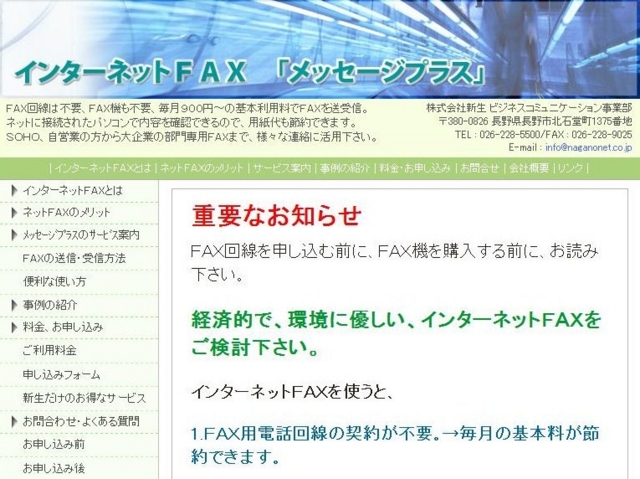
インターネットFAX「メッセージプラス」
http://www.net-fax.jp/
基本的にはパソコンで利用するサービス(webでFAXの管理が可能)のですが、スマートフォンでもで利用可能です。
「メッセージプラス」に申し込むと、FAX受信用のIP電話番号とFAXサーバーにログインするためのパスワードが配布されます。IP電話番号050-XXXX-XXXXにFAXを送ってもらうと、FAXが画像化されて、FAXサーバーに蓄積されます。Webにログインし画像を照会したり、Eメールに転送して参照する仕組みです。さらに、FAX受信に伴い、通知メールをメールアドレス(携帯メールもOK)に送信するで、スマートフォンで、FAXの受信通知が確認できるため便利になります。
設定方法を説明します。
http://www.net-fax.jp/
こちらのページから申し込みます。月額998円(初期3150円)です。FAX受信料は無料、FAX送信料は一枚16円となっています。申し込みが完了すると、書類が送られてきます。その情報を元に初期設定を行います。初期設定はパソコンで行います。
WILLCOM 03でFAXを受信する方法
FAXデータはTIFF形式の画像で添付メールとして確認ができます。FAXはTIFF形式のデータですので、TIFFのビューワーソフトを事前にインストールしておきます。
TFV (Tascal Fax Viewer)
http://www2r.biglobe.ne.jp/~tascal/download/pocketpc/tfv.htm
Internet Explorer Mobileを利用します。「インターネットファックス」のサービスのトップ画面にアクセスし、「message+」のアイコンをクリックしてログインします。

メッセージプラスの管理画面です。FAXは受信FAXフォルダーに届いていますので、受信FAXを選択します。

ひとつのメッセージを開いてみました。フレームが切られていて見難いので、タップ&ホールドして、「このフレームに移動する」を選択して、メール画面だけを表示させています。

添付ファイルをダウンロードします。ダウンロードが終わると、TFV (Tascal Fax Viewer)が自動的に起動して、FAXを閲覧できました。マルチページに対応していますので、複数のページのFAXも閲覧が可能です。

ビジネス用途では欠かせないFAXが、スマートフォンでモバイルで確認できることは、とても便利なことです。サーバー上に溜めておいて、必要なときにパソコンで閲覧することも可能です。FAXをモバイルで活用してみてはいかがでしょうか。
